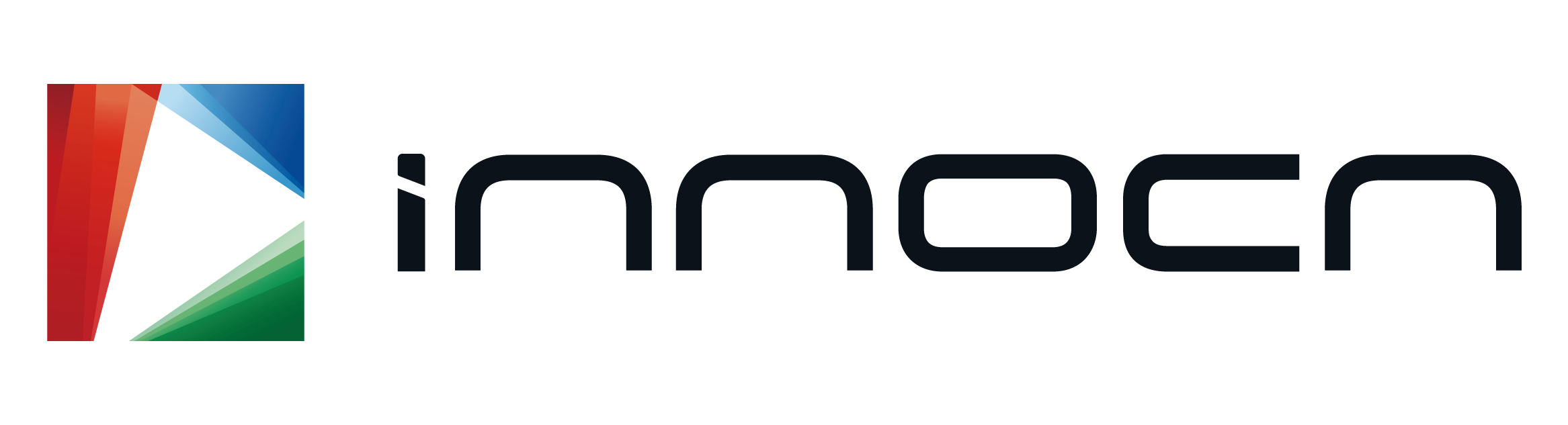FAQ's
FAQへようこそ。こちらでは、お客様からよくいただくご質問とそのお答えをご紹介しています。
配送 & 返品
配送・返品・交換に関するよくある質問
送料はいくらですか?
innocn.comでご購入いただいた全てのモニター(再生品を含む)の送料は無料です。追加の配送料金は一切かかりません。
注文した商品はいつ届きますか?
ご注文を受けてから32時間以内(週末祝日を除く)に出荷処理をいたします。お届けは現地の配送業者が担当し、お届けまでの目安は約5営業日です。実際の配送日数は業者によって異なります。詳細は【配送ポリシー】をご確認ください。
商品を返品できますか?
はい。30日間の返品保証をご提供しております。モニターが未使用の状態で、付属品が全て揃い、元の包装に収まる場合、返品が可能です。詳細は【返品ポリシー】をご覧ください。
商品の交換はできますか?
交換はお時間を要するため、お勧めしておりません。ご希望の商品を改めてご注文いただき、現在の注文を返品される方が迅速です。
モニターが破損していた、または付属品が不足していた場合はどうなりますか?
写真を撮って記録として保管し、元の包装箱と全ての付属品をそのまま保管した上で、すぐにカスタマーサービスまでご連絡ください。状況を確認後、付属品の再送またはモニターの交換手配をいたします。
注文
ご注文に関するよくある質問
注文状況を確認したり、注文をキャンセルするにはどうすればよいですか?
まだ発送前の注文については、「注文キャンセル」の自助ページから直接、注文状況の確認やキャンセル申請が可能です。その他のご質問は、カスタマーサービスまでお問い合わせください。通常1営業日以内に返信いたします。
チェックアウト時に「配送可能エリア外」と表示されて失敗するのはなぜですか?
お客様の配送先住所が、現在当社が配送を行っているエリア外である可能性があります。当社はアメリカ、日本、EU加盟国へのみ販売・配送を行っています。ウェブサイト下部の国・地域選択器で正しい地域が選択されているかご確認ください。ご不明な点はお問い合わせください。
対応している国と地域はどこですか?
現在、当社はアメリカ、日本、EU加盟国のみに販売・配送を行っており、これらの地域に完備された倉庫と物流ネットワークを活用しています。地域によって商品の在庫状況が異なる場合がありますので、ウェブサイト下部の選択器で正しい地域を選択してください。
販売税や輸入税などの追加の税金はかかりますか?
いいえ。お支払いいただく価格には、すべての該当する税金が含まれております(税込表示)。追加の税金が請求されることは一切ありません。
カスタマーサービスにはどう連絡すればよいですか?
サポートが必要な場合は、カスタマーサービスセンターを通じてお問い合わせチケットを送信してください。お問い合わせ内容に応じて、最適な専門チームがご対応いたします。
製品
製品に関するよくある質問
新品および再生品の保証期間はどのくらいですか?
innocn.comで販売されている新品および再生品のモニターは、いずれもメーカー保証1年が付帯します。詳細な条項と対象範囲については、【保証ポリシー】をご参照ください。
ユーザーマニュアルやファームウェアはどのようにダウンロードしますか?
- ユーザーマニュアル: 最新の製品マニュアルについては、カスタマーサービスまでお問い合わせください。
- ファームウェア: 当社のモニターは出荷前に専門的なキャリブレーションを施しています。現在、利用可能なファームウェアの更新はありません。今後の更新については、innocn.comで発表いたします。
モニターをPCに接続したら、デスクトップのアイコンや文字が非常に小さいです。どうすればよいですか?
これは高解像度が原因です。デスクトップ上で右クリックし、「ディスプレイ設定」を選択して、「拡大縮小とレイアウト」の設定から表示倍率を適切なパーセンテージに上げてください。
iPadを拡張ディスプレイとして接続するにはどうすればよいですか?
お使いのiPadのポートとモニターの機能によります:
- iPadがUSB-Cポートを搭載しており、モニターも映像対応のUSB-Cポートを備えている場合は、USB-Cケーブルで直接接続できます。
- iPadがLightningポートの場合は、Apple純正のLightning - Digital AVアダプタが必要です。
モニターの分割表示(PBP)機能はどのように設定しますか?
以下の手順で操作してください:
- ハードウェア確認: お使いのモニターがPBPに対応しているか確認し、2系統の信号源(例:HDMI接続のPCとDP接続の別デバイス)が接続されていることを確認してください。
- PBP有効化: モニターのメニューボタンを押し、「画面設定」内の「PBP設定」を見つけて有効にします。2台のPCの場合は1:1比率、PCとスマートフォンの場合は1:2比率などを選択します。
- 信号源割り当て: (重要) PBP設定内で、主画面と副画面にそれぞれ正しい入力信号源(例:主画面をHDMI、副画面をDPに設定)を割り当ててください。
モニターに映らないのはなぜですか?
以下の手順でトラブルシューティングを行ってください:
- 電源確認: モニター右下の電源インジケーターランプが点灯しているか確認してください。点灯しない場合は、電源ケーブルの接続を確認してください。
- 信号源確認: ランプは点灯しているが画面が真っ暗な場合は、モニターの電源を一度切り、再度入れてみてください。映像ケーブルがPCとモニターに確実に接続されているか確認してください。
- PC接続確認: デスクトップPCに接続している場合、映像ケーブルがマザーボードの内蔵グラフィックポートではなく、専用グラフィックカード(例:GTX 1060以上)に接続されていることを確認してください。特にCPUに内蔵グラフィックスがない場合は必須です。